Contiguous(인접)
Contiguous의 체크를 해제하면 파일 안의 같은 색상은 다른 색상의 경계와 상관없이 한 번에 선택할 수 있다. 반대로 체크가 되어 있으면 떨어져있는 색상을 선택할 수 없다.
Layer Style의 목록 옵션 나타내기
Bevel and Emboss의 체크 버튼을 누르면 기본 값으로 적용되고, Bevel and Emboss의 목록을 클릭해서 파란색의 목록으로 바뀌어야 Bevel and Emboss에 대한 옵션 목록이 나타나 적용 값을 바꿀 수 있다.
전경색 배경색 번갈아 가며 나타내기
레이어 마스크에 이미지를 자연스럽게 사라지게 하거나 나타나게 할 때 영문 모드인 상태에서 <X> 키를 누르면 번갈아 가며 토글 된다.
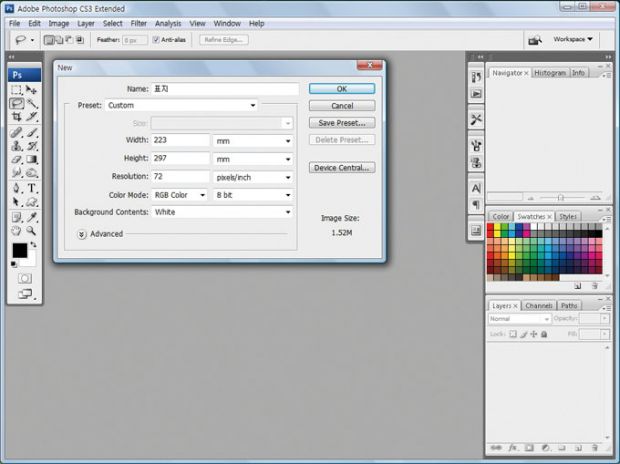
[1] File → New를 클릭하여 New 창이 나타나면 Name은 ‘표지’, Width는 ‘223mm’, Height는 ‘297mm’, Resolution은 ‘72pixels/inch’로 지정하고 나머지 값은 기본 값으로 하고 ‘OK’를 클릭한다.

[2] ‘단풍 배경’ 파일을 불러오고, [이동 툴]로 단풍 배경 파일을 드래그해 표지 파일로 이동 시킨다.
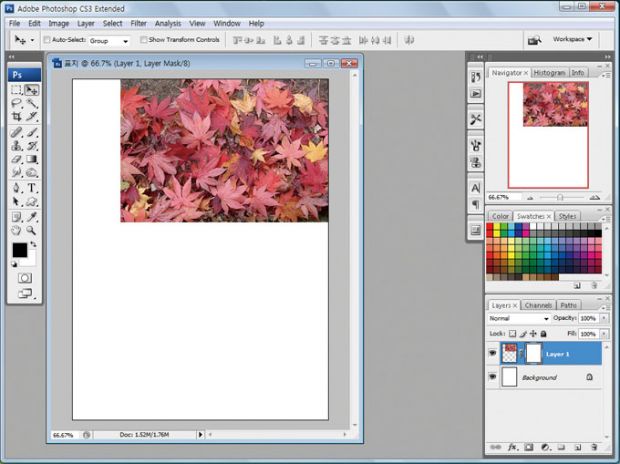
[3] Layer → Layer Mask → Leveal All을 클릭해 레이어 마스크를 만든다. 레이어 팔레트 아래쪽의 Add layer mask 단추를 클릭해도 된다.
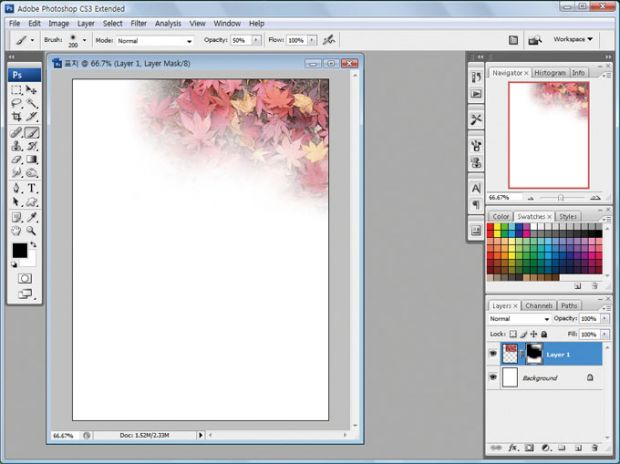
[4] 레이어 마스크가 선택된 상태에서 전경색을 검정으로 설정하고 [브러시 툴]을 선택하고 옵션 바에서 Soft Round는 ‘200 pixels’, Opacity는 ‘50%’로 설정하고 단풍이 살포시 나타나도록 그림처럼 칠한다. 전경색을 흰색으로 설정하고 드래그하면 다시 단풍이 나타난다. 검정색과 흰색을 번갈아 가며 칠해 자연스럽게 나타나도록 한다.
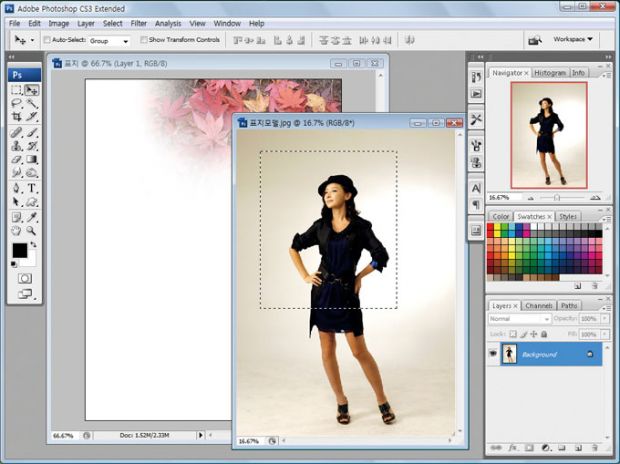
[5] ‘표지모델’ 파일을 불러오고 모델의 상체 부분을 그림처럼 [사각 선택 툴]로 드래그해 선택하고 [이동 툴]을 이용해 표지 모델 파일로 드래그해 이동한다.

[6] <Ctrl + T>를 눌러 바운딩 박스가 나타나면 옵션 바의 연결 고리 버튼을 클릭하고 W를 ‘75%’로 설정하고 [Enter]를 눌러 실행한다.

[7] 레이어 팔레트의 Layer 2를 Layer 1 아래로 이동해 단풍이 보이도록 하고 [이동 툴]로 Layer 2를 단풍에 가리지 않도록 그림처럼 아래로 조금 이동한다. 그리고 왼쪽의 여백은 PC 사랑의 기사의 타이틀이 들어갈 부분이므로 여백으로 남겨두어야 한다.
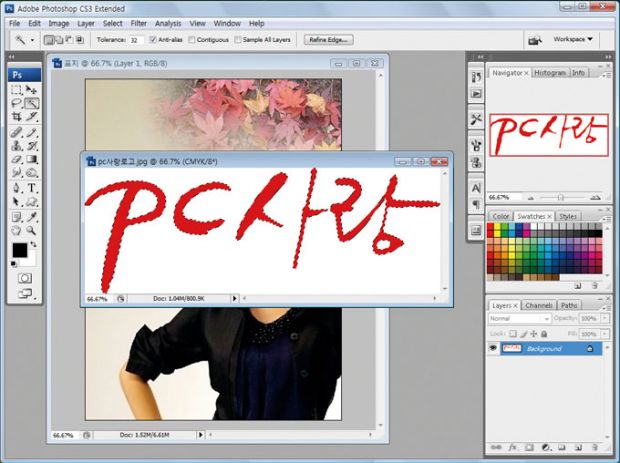
[8] ‘PC사랑로고’ 파일을 불러온다. [마술봉 툴]을 선택하고 옵션 바는 기본 값으로 한 상태에서 Contiguous를 체크를 해제하고 로고의 빨간 부분을 클릭하면 글자 사이의 경계선과 상관없이 빨간색이 모두 선택된다. <Ctrl + C>를 눌러 클립보드에 복사한다.
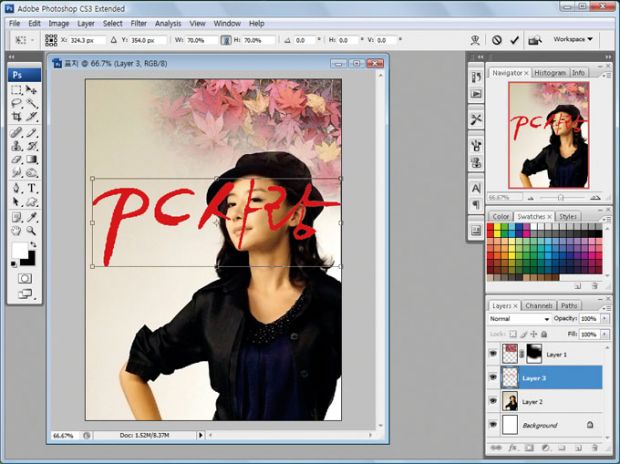
[9] 표지 파일을 선택하고 <Ctrl + V>를 눌러 복사한 것을 붙인다. <Ctrl + T>를 눌러 바운딩 박스가 나타나면 연결 고리 버튼을 클릭하고 W를 ‘70%’로 설정하고 <Enter>를 눌러 실행한다.
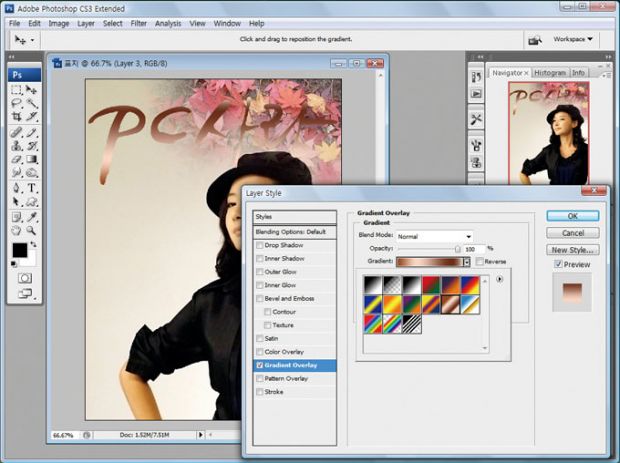
[10] Layer → Layer Style → Gradient Overlay를 클릭하고 그라디언트 삼각버튼을 클릭하여 ‘Copper’를 선택한다.
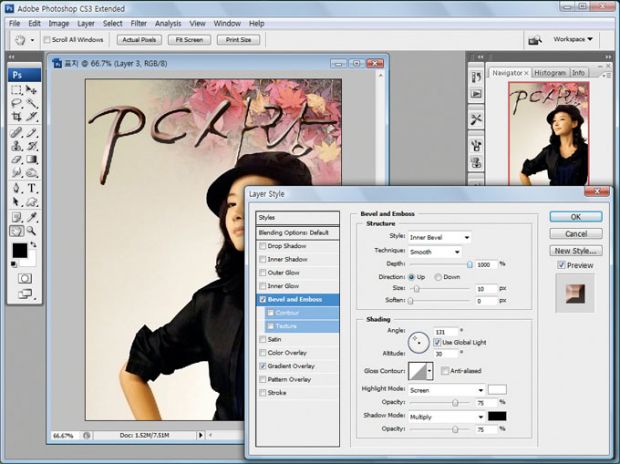
[11] 창이 열려 있는 상태에서 Bevel and Emboss의 체크 버튼을 클릭하지 말고 Bevel and Emboss의 문자, 즉 목록을 클릭해 Bevel and Emboss의 옵션으로 바뀌면 기본 값인 상태에서 Depth는 ‘1000’, Size는 ‘10’으로 설정한다.
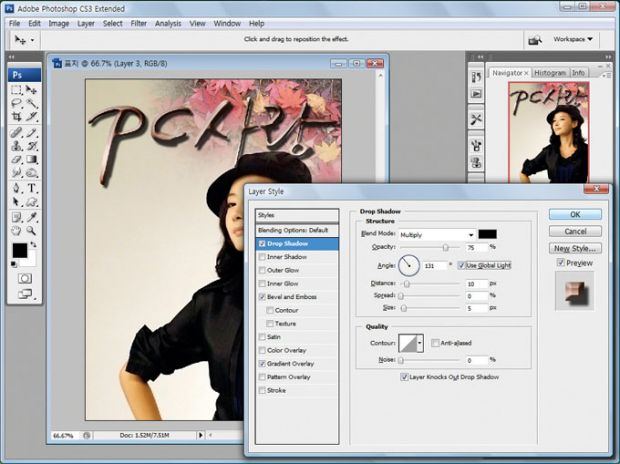
[12] Drop Shadow를 목록을 클릭하고 Distance는 ‘10’, Size는 ‘5’로 설정하고 OK를 누른다.

[13] 로고 앞쪽에도 가을 느낌을 내보자. ‘단풍’ 파일을 불러온다. [마술봉 툴]을 클릭해 선택하고 옵션 바의 Add to Selection을 고른다. Tolerance를 ‘100’으로 설정하고 단풍의 붉은 곳을 여러 번 클릭해 단풍을 선택한다.
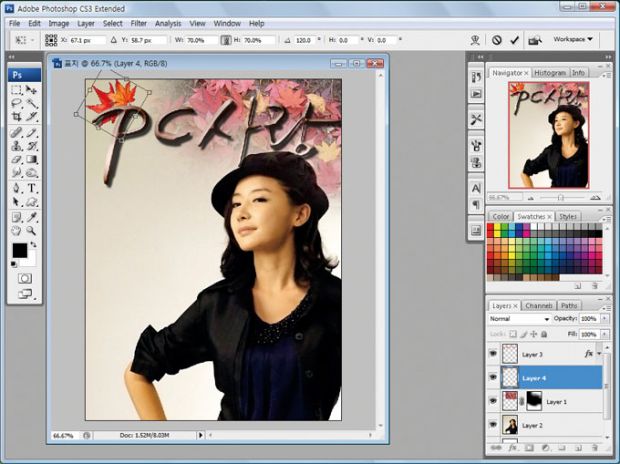
[14] [이동 툴]을 선택하고 단풍을 표지 파일로 이동한다. <Ctrl + T>를 눌러 바운딩 박스가 나타나면 크기를 줄이고 회전해 그림처럼 위치시키고 <Enter> 키를 눌러 삽입한다. [이 게시물은 PC사랑님에 의해 2010-09-11 10:01:38 콘텐츠 임시 보관함에서 이동 됨]
저작권자 © 디지털포스트(PC사랑) 무단전재 및 재배포 금지


